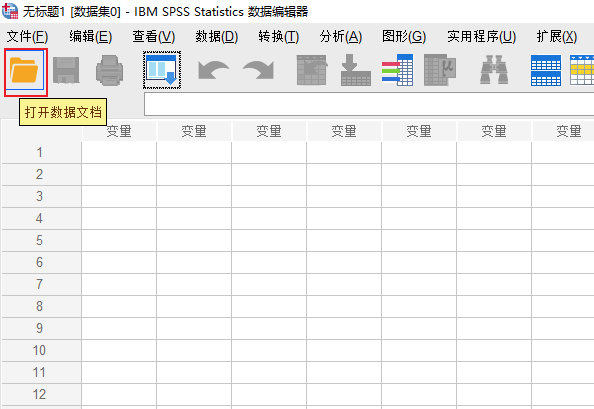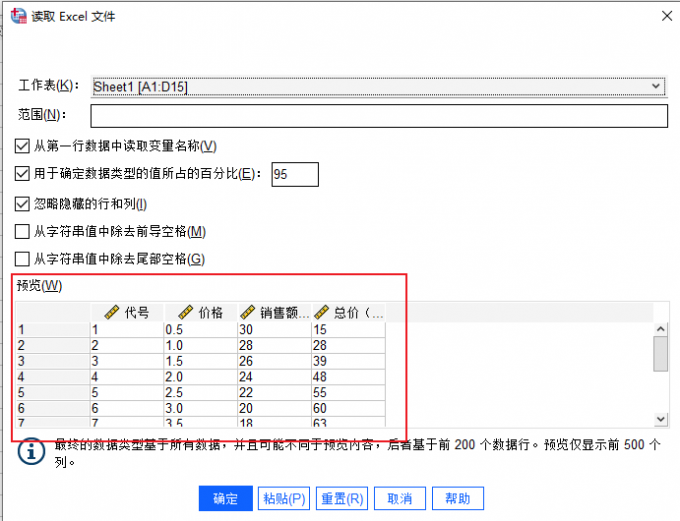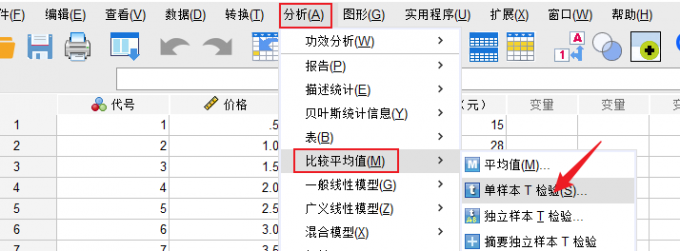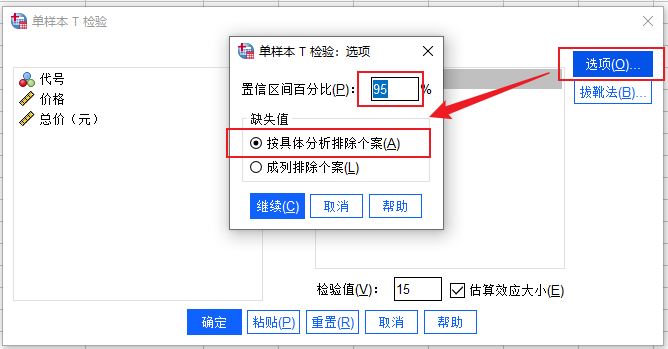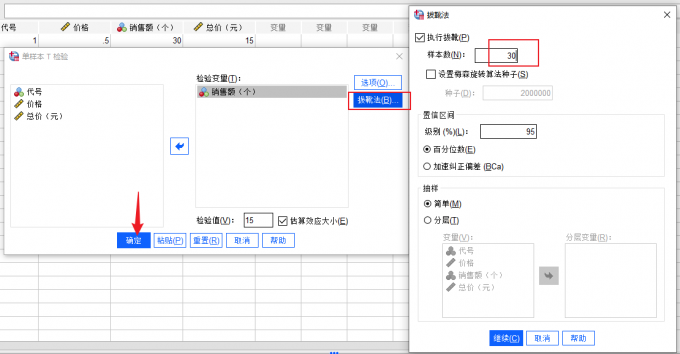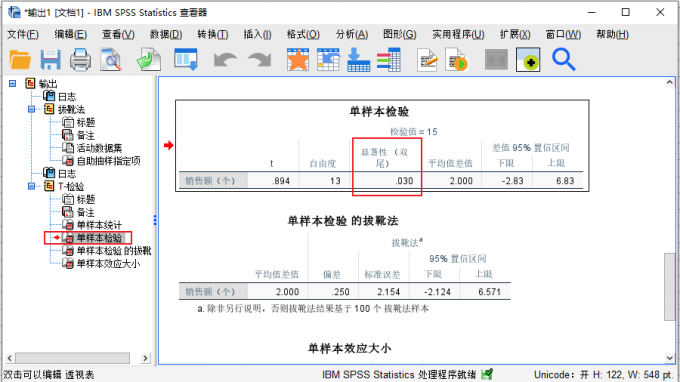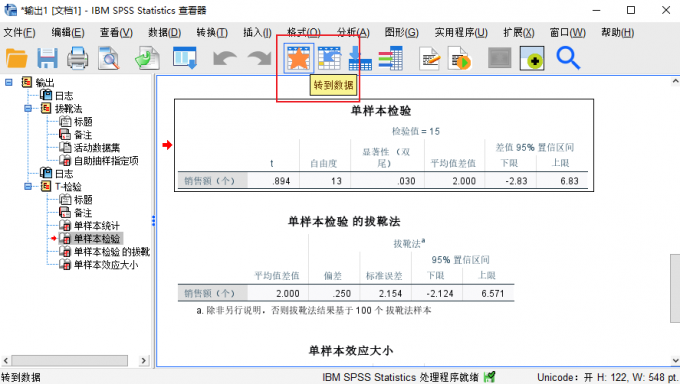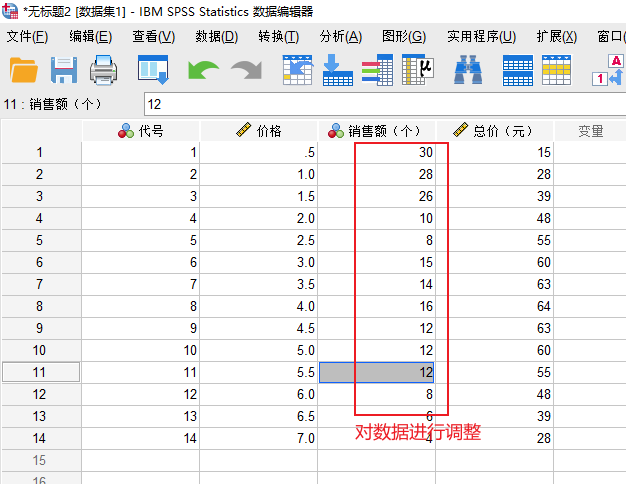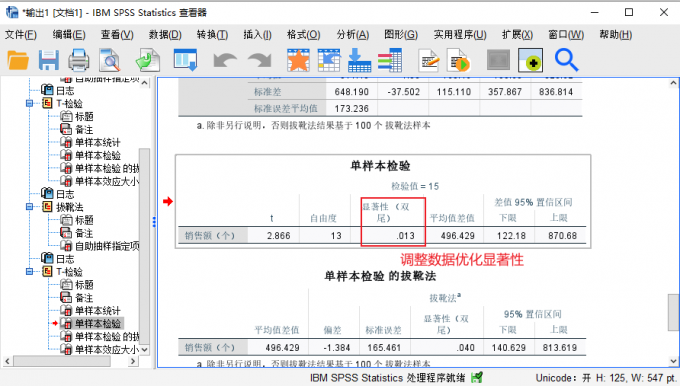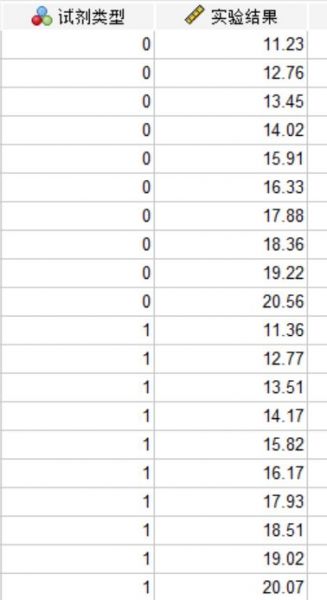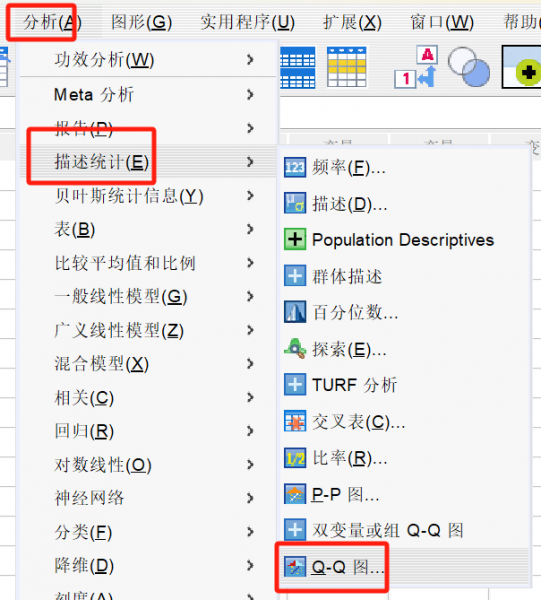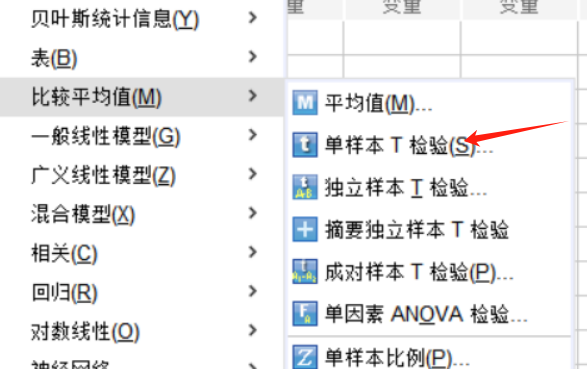- 首页
- 产品
- 下载
-
帮助中心
SPSS单尾检验怎么做 SPSS单尾检验p值与什么比较
发布时间:2025-01-22 07: 00: 00
电脑型号:华硕K555L
软件版本:IBM SPSS Statistics 29.0
系统:win10
单尾检验是统计学中较为常见的一种数据验证方法,用于判断样本数据与总体数值之间的差异关系,包括大于关系、小于关系和等于关系。今天,我就以“SPSS单尾检验怎么做,SPSS单尾检验p值与什么比较”这两个问题为例,带大家了解一下单尾检验的相关知识。
一、SPSS单尾检验怎么做
为了更好地向大家演示单尾检验的具体操作步骤,在这里,我就使用SPSS这款数据分析软件,进行一次实际的数据操作。
1、打开数据文档:如下图所示,进入SPSS的编辑界面后,点击左上方的“打开数据文档”命令。
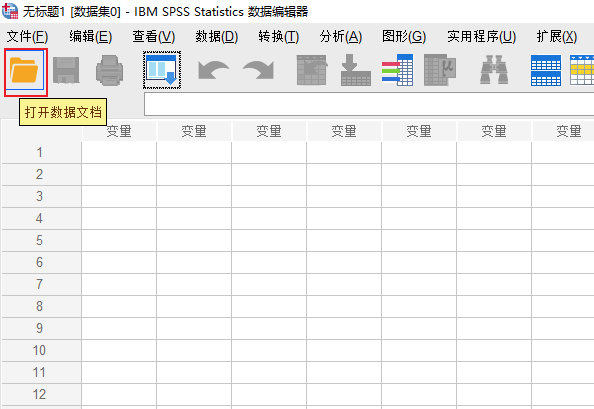
图1:打开数据文档 2、预览数据:选中需要进行分析的数据文件后,在SPSS的读取界面中,我们可以通过“预览”窗口查看数据的部分信息。
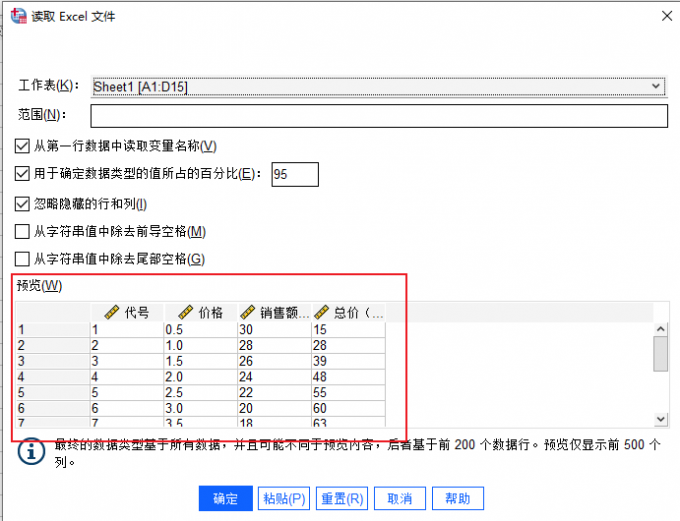
图2:预览数据 3、单样本T检验:数据导入成功后,切换到分析选项卡,使用其中的“比较平均值-单样本T检验”命令。
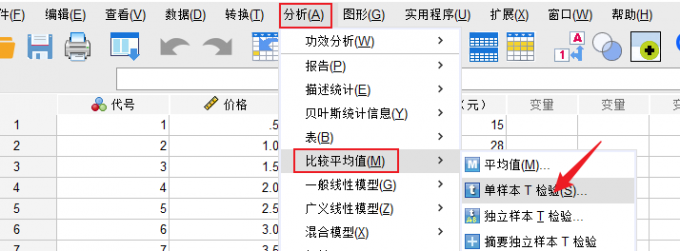
图3:单样本T检验 4、检验变量:进入单样本T检验的设置界面后,我们将数据信息中的销售额拖拽到“检验变量”的设置窗口中,下方的“检验值”设置为15。

图4:检验变量 5、选项设置:点击右侧的选项按钮。“置信区间百分比”设置为95%,缺失值选项则勾选下方的“按具体分析排除个案”。
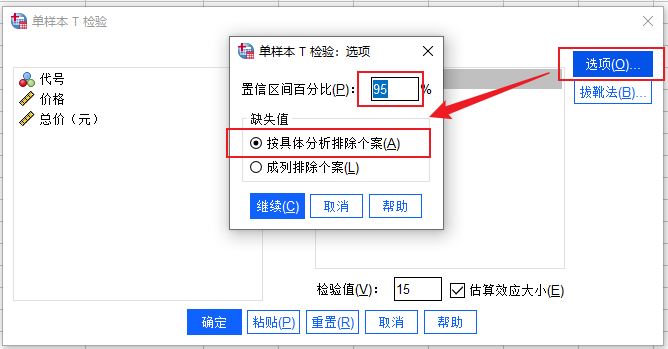
图5:选项设置 6、拔靴法设置:点击拔靴法命令,可以设置“样本数量”。在这里,我选择了30个样本数。完成上述设置后,点击“确定”命令,开始进行单尾检验。
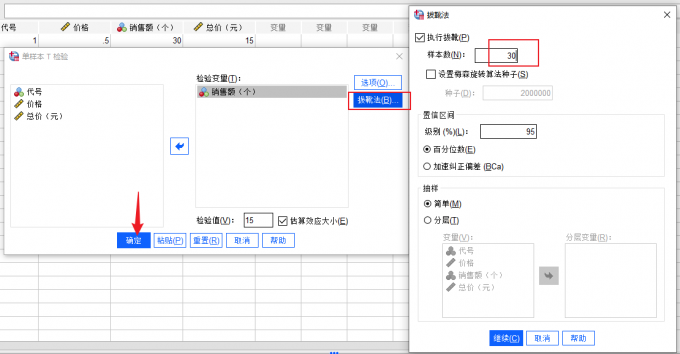
图6:拔靴法设置 二、SPSS单尾检验p值与什么比较
SPSS完成数据分析操作后,会弹出对应的结果查看器。在结果查看器中,需要与p值对比的就是其中的“显著性”。
如下图所示,其中的显著性为0.03,是小于0.05的,说明原始数据中的销售额是符合我们前期设置的检测值。
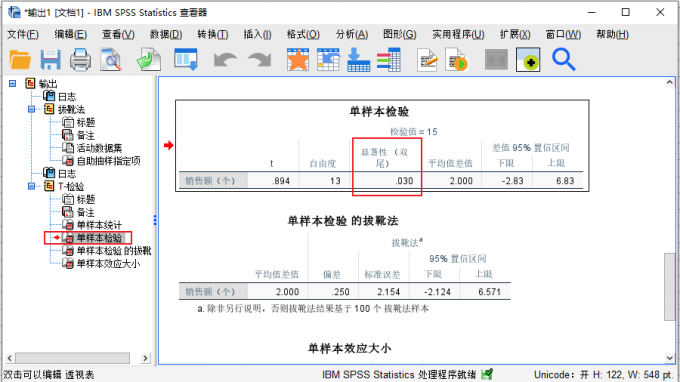
图7:显著性 如果大家的显著性水平不理想,可以点击上方的“转到数据”命令。
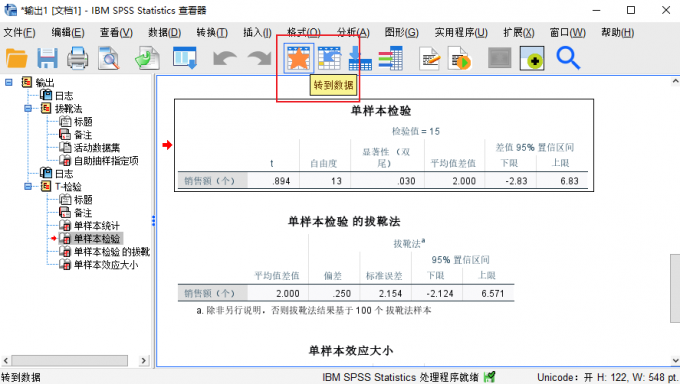
图8:转到数据 就能重新切换到数据编辑界面,可以对其中的数值进行调整或优化,随后再重新进行单尾分析。
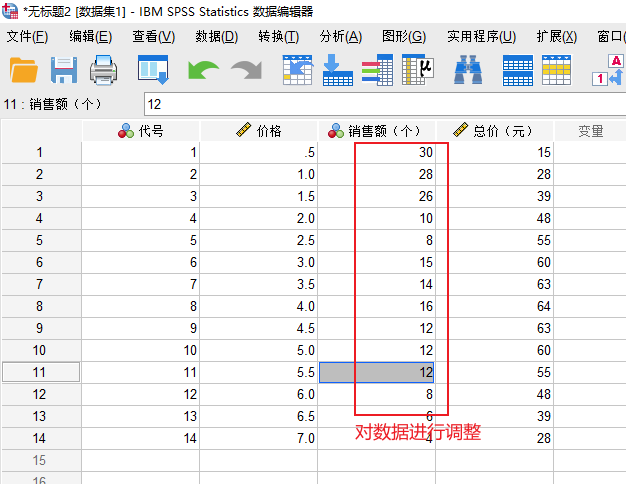
图9:编辑数据 如图所示,在调整完对应的数值参数后,分析结果的显著性进一步下降,检验结果得到了明显地优化和提升。
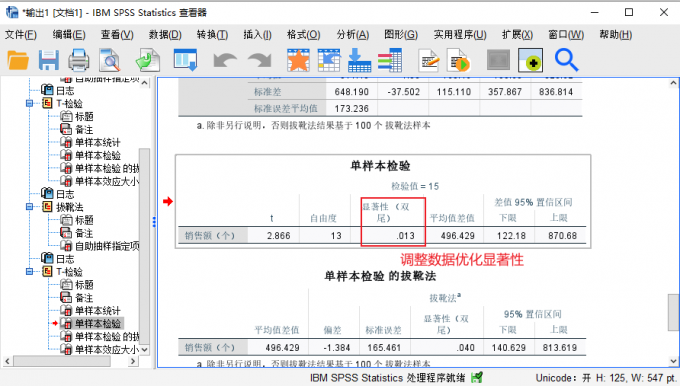
图10:优化分析结果 三、小结
以上就是关于“SPSS单尾检验怎么做,SPSS单尾检验p值与什么比较”的解答。通过调整样本或导入批量数据,可以获得不同的检验效果,大家可以在实际的操作过程中按照需求进行尝试。也欢迎大家前往SPSS的中文网站,学习更多数据分析的操作技巧。
展开阅读全文
︾
标签:SPSS教程,SPSS软件
读者也访问过这里:热门文章SPSS数据分析显著性差异分析步骤 SPSS显著性差异分析结果怎么看数据的显著性差异分析主要有三种方法,分别是卡方检验、T检验和方差分析。这三种方法都有具体的数据要求:卡方检验是对多个类别的数据进行分析,T检验是对两组数据进行分析,方差分析是对多组数据进行检验。下面,小编具体说明一下SPSS数据分析显著性差异分析步骤,SPSS显著性差异分析结果怎么看。2022-01-07实践SPSS单因素方差分析之检验结果解读在《实践SPSS单因素方差分析之变量与检验方法设置》一文中,我们已经详细地演示了IBM SPSS Statistics单因素方差分析方法的变量选择以及相关的选项、对比设置。2021-01-11spss如何做显著性分析 spss显著性差异分析怎么标abc在统计分析中,显著性分析是分析相关因素之间是否存在显著影响关系的关键性指标,通过它可以说明分析结论是否由抽样误差引起还是实际相关的,可论证分析结果的准确性。下面大家一起来看看用spss如何做显著性分析,spss显著性差异分析怎么标abc。2022-03-14SPSS回归分析中的f值是什么 SPSS回归分析F值在什么范围合适回归分析中以R表示相关性程度的高低,以F评价回归分析是否有统计学的意义,使用IBM SPSS Statistics进行回归分析,可以非常快速的完成R,F的计算,并且给出回归曲线方程,那么,SPSS回归分析中f值是什么?SPSS回归分析F值在什么范围合适,本文结合实例向大家作简单的说明。2022-07-22SPSS多元logistic回归分析的使用技巧回归分析是数据处理中较为常用的一类方法,它可以找出数据变量之间的未知关系,得到较为符合变量关系的数学表达式,以帮助用户完成数据分析。2021-04-26SPSS相关性分析结果怎么看相关性分析是对变量或个案之间相关度的测量,在SPSS中可以选择三种方法来进行相关性分析:双变量、偏相关和距离。2021-04-23最新文章SPSS怎么计算Z分数 SPSS标准化后原始值怎么还原假设小明在期末考试中语文考了90分、数学考了85分,我们可以很轻易地比较出小明的语文分数是高于数学的,但是这就能说明他的语文比数学要好吗?显然不能,我们还需要比较小明所在班级的平均分,假如数学平均分为70标准差为10、语文平均分为82标准差为8,那么实际上小明的数学z分数为1.5,语文成绩为1.0,因此小明的数学成绩在班级中的排名是高于语文成绩在班级中的排名的,即实际上小明的数学成绩考得更好。Z分数就是这样帮助我们比较不同维度数据的一种统计工具。接下来我就给大家介绍一下SPSS怎么计算Z分数,SPSS标准化后原始值怎么还原。2026-01-08SPSS事后比较怎么选择 SPSS事后比较怎么看SPSS作为一款优秀的数据统计分析软件,软件内有许多的数据统计分析方法,可以帮助统计人员为研究项目提供可靠、有价值的数据,同时SPSS还可以帮助统计人员清理研究数据中的冗余数据,为研究结果的准确性提供了保障。今天要给大家介绍的是有关SPSS事后比较怎么选择,SPSS事后比较怎么看的相关内容。2026-01-08SPSS如何做共线性诊断 SPSS共线性诊断结果怎么看共线性诊断是数据分析过程中较为常见的一种分析模型,利用共线性诊断可以判断自变量之间是否存在明显的相关性。当我们获得共线性结果后,可以将原本散乱的变量信息进行分类,这样就更方便我们后续去查找这些数据了。今天我就以SPSS如何做共线性诊断,SPSS共线性诊断结果怎么看这两个问题为例,来向大家讲解一下有关共线性诊断的相关内容。2026-01-08SPSS ROC阈值怎样确定 SPSS ROC阈值选择导致敏感度过低怎么办说到阈值分析,我们脑海中可能会想到常规的寻找阈值关键临界点的分析方式(例如在医学当中会通过阈值分析的方式来确定药物在病人体内生效的时间临界点)。但是在有些分析场景中,就需要用到ROC曲线作为阈值分析的工具,ROC曲线作为阈值分析中的一个重要工具,可以用来找到数据点位发生明显截断变化的临界点。下面以SPSS为例,给大家介绍SPSS ROC阈值怎样确定,SPSS ROC阈值选择导致敏感度过低怎么办。2025-12-17SPSS趋势卡方怎么做 SPSS趋势卡方检验怎么看正相关趋势卡方是SPSS中检验变量相关性的方法之一,当我们的分析数据中存在多个变量时,就可以使用趋势卡方来检验这些变量是否相互关联、相互影响。检验完毕后,我们也可以根据这些检验结果来选择更加合适的数据分析模型。今天我就以SPSS趋势卡方怎么做,SPSS趋势卡方检验怎么看正相关这两个问题为例,来向大家讲解一下趋势卡方的相关知识。2025-12-17SPSS如何计算线性回归 SPSS线性回归数据分析SPSS是一款功能十分强大的数据分析软件,它将原本复杂的数据分析工作变得简洁化,并通过友好的图像界面满足普罗大众的日常需求。而线性回归是SPSS中最核心的功能模块之一。今天我就以SPSS如何计算线性回归,SPSS线性回归数据分析这两个问题为例,来向大家讲解一下有关线性回归的知识。2025-12-17微信公众号
欢迎加入 SPSS 产品的大家庭,立即扫码关注,获取更多软件动态和资源福利。
读者也喜欢这些内容:
-

SPSS显著性小于0.001的意义 SPSS显著性大于0.05怎么办
在使用SPSS软件进行数据分析工作的过程中,得到的显著性水平分析结果具有极为重要的作用。它能够帮助我们衡量变量之间是否存在真实的关联,或者不同组别数据之间是否存在实质性的差异。今天我们就一起来探讨关于SPSS显著性小于0.001的意义,SPSS显著性大于0.05怎么办的问题。...
阅读全文 >
-
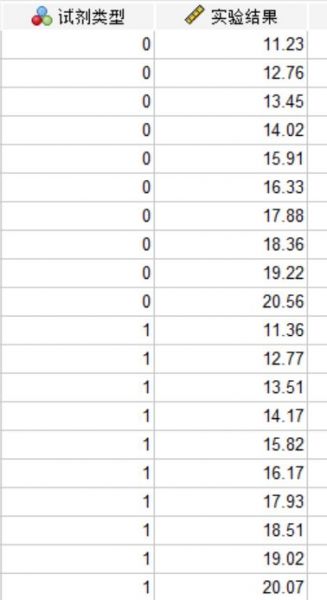
SPSS非参数检验不显示组别怎么办 SPSS非参数检验结果怎么解读
在数据分析领域,研究者通常要对非正态分布的数据进行非参数检验,这样不仅可以判断不满足正态分布的变量之间是否存在关系,还能够清楚了解数据的秩次信息。今天,我们以SPSS非参数检验不显示组别怎么办,SPSS非参数检验结果怎么解读这两个问题为例,带大家了解一下SPSS非参数检验的相关知识。...
阅读全文 >
-
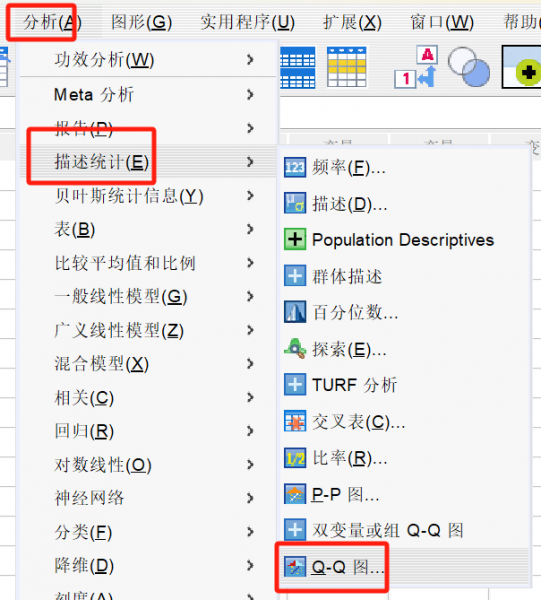
SPSS单因素方差分析怎么设置 SPSS组间多重比较校正怎么选择
在SPSS中,数据的比较分析方法有很多,在选择分析方法时,需要根据数据特征进行比较分析方法选择,比如如果只是对两组数据进行比较分析,可以选择t检验方法,如果需要对多组数据进行比较分析,就需要选择单因素方差分析。接下来给大家详细讲解,SPSS单因素方差分析怎么设置,SPSS组间多重比较校正怎么选择。...
阅读全文 >
-
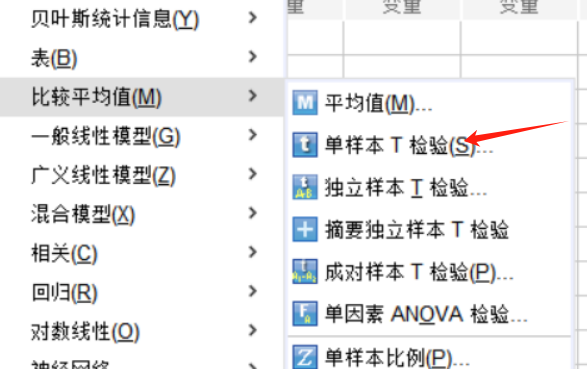
SPSS单尾检验在哪里 SPSS单尾检验步骤详解
单尾检验常用于检验一个方向上的差异,比如某个群体的平均值是否显著高于另一个群体,而双尾检验则检验是否存在任何方向的显著差异。但很多用户在使用SPSS时发现不知道该怎么做单尾检验,下面本篇文章就来带大家了解一下SPSS单尾检验在哪里, SPSS单尾检验步骤详解的相关内容。...
阅读全文 >
-